iPhoneまたはMacをAmazonFireStickにミラーリングする方法
Fire TV Stickには画面ミラーリングが組み込まれていますが、ストリーミングデバイスは現在Apple AirPlayテクノロジーをサポートしていないため、 (Apple AirPlay technology)Appleデバイスでは機能しません。ただし、 FireTVStickを使用してiPhoneを大画面にミラーリングできます(mirror your iPhone to big screens)。
サードパーティのアプリを使用して、iPhoneまたはMacコンピューターからFireTVStick(Fire)にコンテンツをミラーリングする方法を紹介(Stick)します。

注:(Note:)このチュートリアルの手順は、 Fire TVStickLite(Fire TV Stick)から(Fire TV Stick 4K)FireTVStick4KMax(Max)までのすべてのFireTVStickモデルで機能します。一部の手順がこの投稿の内容と異なる場合は、Fire Stickのオペレーティングシステムを更新して、もう一度確認してください。
AirScreen(Mirror)を使用してiPhoneとMacをAmazonFireTVStickにミラーリングする(Amazon Fire TV Stick Using AirScreen)
AirScreenは、 (AirScreen)AppleデバイスをFireTVStick(Fire)にミラーリングするための最高のツールの1つです(Stick)。AppleのAirPlayテクノロジーと、 (AirPlay)Miracast、DLNA、GoogleCastなどの他のワイヤレスディスプレイ標準をサポートしています。このアプリを使用して、 AndroidデバイスをFireTVStick(Fire)にミラーリングすることもできます(Stick)。
画面ミラーリング用にAirScreenを設定する(Set Up AirScreen for Screen Mirroring)
以下の手順に従って、FireTVStickにAirScreenアプリをインストールして(Fire)セットアップ(AirScreen)します(Stick)。
- 「検索」タブに移動し、「検索」を選択します(Search)。

- 検索バーにairscreenと入力し、検索候補で(airscreen)AirscreenまたはAirscreenAppを選択します。

- Amazon App Storeの「Apps&Games」セクションで「AirScreen-Airplay&Cast&Miracast&DLNA 」を選択します。

- [ダウンロード](Download)または[取得](Get)を選択して、 FireTVStick(Fire)にアプリをインストールします(Stick)。

AirScreenを使用してiOSデバイスをFireStickにミラーリングする(Mirror iOS Devices to Fire Stick Using AirScreen)
AirScreenを介して画面をFireStickにミラーリングするために、iPhoneまたはiPadにアプリをインストールする必要はありません。iPhoneをFireTVStick(Fire)と同じWi-Fiネットワークに接続し、次の手順に従い(Stick)ます。
- iPhoneのコントロールセンターを開き、(Control Center)画面ミラーリング(Screen Mirroring)アイコンをタップします。
- 「画面ミラーリング」メニューでAS-AFTT[AirPlay]を選択します。

スマートフォンの画面がテレビ画面に表示されるまで数秒待ちます。ミラーリングのパフォーマンスは、Wi-Fiネットワークの品質に依存することに注意してください。インターネット接続が遅い場合、スクロールが遅れる場合があります。
AirScreenを使用してMacをFireStickにミラーリングする(Mirror Mac to Fire Stick Using AirScreen)

AirScreenがFireTV(AirScreen)デバイスにインストールされている状態で、アプリを使用してMacの画面をミラーリングする方法は次のとおりです。(Fire)
- メニューバーのコントロールセンターアイコン(Control Center icon)を開き、 [画面のミラーリング(Screen Mirroring)]を選択します。

- 画面ミラーリングメニューでAS-AFTT[AirPlay]を選択します。

画面ミラーリングメニューに(Screen Mirroring)AirScreenアプリ名が表示されない場合は、MacのWi-Fiをオフにしてからオンに戻します。その後、 (Afterward)Fire TV Stickと同じWi-Fiネットワークに参加して、もう一度確認します。
Macのディスプレイは、数秒後にテレビ画面に表示されます。ミラーリングの速度や同期に遅れがある場合は、インターネット接続が不十分である可能性があります。最高の画面ミラーリングエクスペリエンスを実現するには、両方のデバイスが高速Wi-Fiに接続されていることを確認してください。

テレビをセカンダリディスプレイまたは拡張モニターにすることもできます。メニューバーの[画面ミラーリング]アイコン(Screen Mirroring icon)を選択し、[個別の表示として使用(Use As Separate Display)]を選択します。

アプリをテレビに拡張するには、アプリウィンドウをテレビに表示されるまでMacの画面の左隅にドラッグします。

AirScreenは無料のアプリです(AirScreen)が、画面のミラーリングセッション中に時折広告が表示されます。広告なしのミラーリングエクスペリエンスを 実現するには、 Proバージョンにアップグレードしてください。
AirBeamTV(Mirror)を使用してiPhoneとMacをAmazonFireStickにミラーリングする(Amazon Fire Stick Using AirBeamTV)
AirBeamTVは、言及する価値のあるもう1つのミラーリングアプリです。AirBeamTVを使用してiPhoneとMacをFireTVStickに(Fire)ミラーリングした(Stick)ところ(AirBeamTV)、完全に機能しました。ただし、AirScreenとは異なり、デバイスにAirBeam TVをセットアップするには、もう少し時間と労力がかかりました。
もう1つの欠点は、AirBeamTVを(AirBeamTV)FireStickとミラーリングするデバイスにインストールする必要があることです。AirBeamTVは無料ですが、試用版の機能には制限があります。広告なしの中断のないミラーリング、HDミラーリング、およびオーディオ付きの画面ミラーリングのサブスクリプション(月額4.99ドルから)を購入します。
画面ミラーリング用にAirBeamTVを設定する(Set Up AirBeamTV for Screen Mirroring)
- Fire TV Stickのホーム画面の[検索]タブに移動し、[検索(Search)]を選択します。

- 検索バーにairbeamtvと入力し、検索候補で(airbeamtv)AirbeamtvまたはAirbeamtvMirroringReceiverを選択します。

- Fire TVアプリストアの「アプリとゲーム」セクションで、AirBeamTVスクリーンミラーリングレシーバー(AirBeamTV Screen Mirroring Receiver)を選択します。

- [ Get]を選択して、 FireStickデバイスにアプリをインストールします。

- 次に、開発者のWebサイトからAirBeamTV Macクライアントをダウンロードし、 (AirBeamTV Mac client)Macにインストールします。アプリを使用してiPhoneをミラーリングする場合は、AppStoreからAirBeamTVモバイルクライアントを(AirBeamTV mobile client from the App Store)インストールします。
AirBeamTVがデバイス(AirBeamTV)にインストールされていると、すべてがコンテンツをTVにミラーリングするように設定されます。
AirBeamTVを使用してiOSデバイスをミラーリングしてTVStickを起動する(Mirror iOS Devices to Fire TV Stick Using AirBeam TV)
AirBeamTVは、 (AirBeamTV)Fire TV Stickが(Stick—if)デバイスと同じWi-Fiネットワークに接続されている場合、自動的に検出する必要があります。AirBeamTVアプリを開き、デバイスで効果的に機能するために必要なアクセス許可(通知とローカルネットワーク)(Local Network—it)を付与します。
Fire TV StickでAirBeamTVを開き(AirBeamTV)、次の手順に従います。
- iPhone / iPadでAirBeamTVを開き、ホームページの[スクリーンミラー]をタップして、FireTVを(Screen Mirror)選択(Fire)し(AirBeamTV)ます。
- アプリがFireStick(Fire Stick)に接続したら、もう一度[ ScreenMirror ]をタップします。

- [今すぐ試す](Try Now)を選択して、無料試用モードに入ります。
- 画面をミラーリングするときにアプリでiPhone/iPadのオーディオをキャプチャする場合は、サウンド(Sound)をオンに切り替えます。「オーディオを使用した画面(Screen)ミラーリング」は有料機能であることに注意してください。
- [ミラーリングの開始](Start Mirroring)をタップし、ポップアップで[ブロードキャストの開始](Start Broadcast)をタップします。放送を開始すると、iPhoneの画面がテレビに表示されます。

AirBeamTVを使用してTVStickを起動するスクリーンミラーMac(Screen Mirror Mac to Fire TV Stick Using AirBeam TV)
手順に従って、アプリを使用してMacのディスプレイをテレビにミラーリングまたは拡張します。
- メニューバーのAirBeamTVアイコン(AirBeamTV icon)をタップし、[ミラーリングの開始(Start Mirroring)]を選択します。Fire TVが「ターゲット(Target)デバイス」であることを確認し、[ TVでサウンドを有効に(Enable Sound on TV)する]および[TV画面に合わせてディスプレイを拡大縮小する(Scale Display to Fit the TV Screen)]オプションをオンにします。

プロンプトが表示されたら、 AirBeamTV(Grant AirBeamTV)にMacのマイクへのアクセスを許可します。その後(Afterward)、次の手順に進み、アプリに「画面記録」権限を付与します。
- いずれかのプロンプトで[システム環境設定を開く](Open System Preferences)を選択します。

- 左下隅にあるロックアイコンを選択し、[ Mirror forFireTV ]チェックボックスをオンにします。

- [終了して再度開く](Quit & Reopen)を選択します。

- メニューバーのAirBeamTV(AirBeamTV)アプリメニューを開き、[ミラーリングの開始]を選択します(Start Mirroring)。アプリは、Macのディスプレイ全体を数秒以内にテレビ画面に投影する必要があります。

- 画面全体ではなく、1つのアプリをミラーリングできます。AirBeamTVメニューを開き、 [ソース(Source)]ドロップダウンを展開して、アプリを選択します。
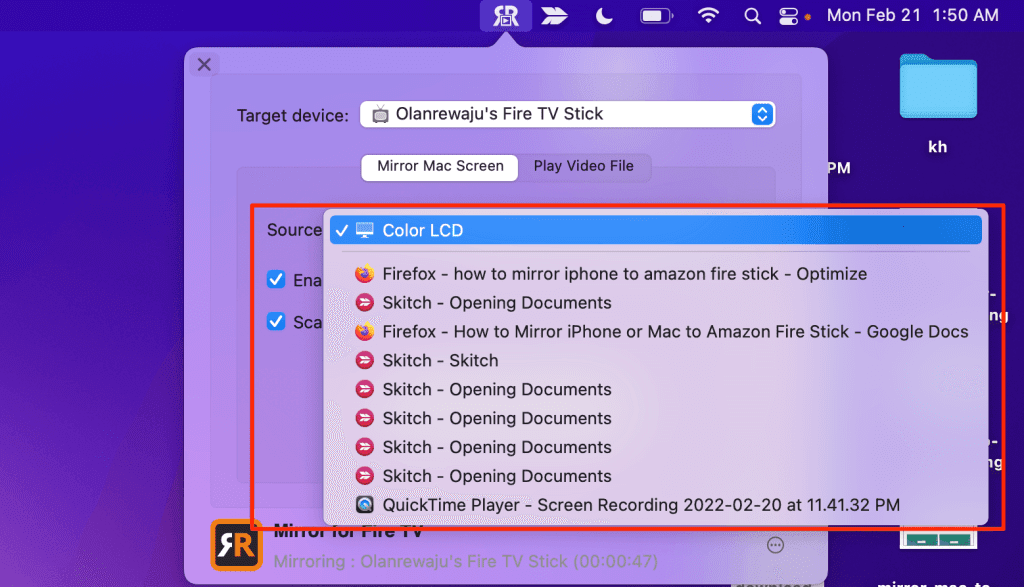
- [ミラーリングの停止](Stop Mirroring)を選択して、ミラーリングセッションを終了します。

注:(Note:)AirBeamTVアプリの無料バージョン/試用版では、セッションごとに約5分間だけiPhoneまたはMacをミラーリングできます。画面をミラーリングするには、5分以上アプリを購入する必要があります。

より大きなビューをお楽しみください
これらのアプリでビデオ、プレゼンテーション、またはNetflix(Netflix)ムービーをミラーリングするときは、iPhoneを横向きモードにして見やすくします。
時折の広告を除いて、AirScreenを長期間使用しましたが、大きな混乱はありませんでした。一方、 AirBeamTV(AirBeamTV)は、約5分ごとにミラーリングセッションを停止しました。AirScreenはまた、より良い画質を提供し、さらに試用版を使用してコンテンツをオーディオでミラーリングすることができました。
Related posts
AmazonFireStickが機能しない場合の10のトラブルシューティングのアイデア
あなたが購入する前にあなたが知っておくべき6つのことAmazon Fire TV Stick
Roku Streaming Stick Plus vs Amazon Fire TV Stick 4K:これはBetterですか?
Amazon Fire TV Stick 4K Amazon Fire TV Cube:Differenceは何ですか?
インストールする必要がある10の無料AmazonFireStickチャンネル
Screenshot appとMac上のスクリーンショットを撮る方法
修正:AmazonFireStickが再起動し続ける
Macでテキストを切り取り、コピー、貼り付けする5つの方法
Windows、Android、iPhone、MacでSkype通話を録音する方法
Mac用のGoogleChrome:入手方法!
Macでテキストを選択するための完全なガイド
Fire TV スティックが「Fire TV」または「Amazon」のロゴで動かなくなった?試してみるべき8つの修正
AmazonKindleアプリを使用してWindows10Mobileで電子書籍を読む方法
Macを右クリックする方法
Amazon Fire TV Stickのセットアップと使用方法
OS XMountainLionを実行しているMacにWindows8をインストールする方法
Skypeメッセージを削除する方法(Windows、Android、iPhone、Mac)
簡単な質問:MACアドレスとは何ですか?どのように使用されますか?
オーディオおよびビデオグループのSkype通話を行う方法(Windows、Android、iPhone、Mac)
スクリーンショットはどこに行きますか?それらをWindows、Mac、Android、またはIOSで検索
